自从过去几年在家工作和与世隔绝成为现实以来,共享屏幕已成为许多人的必备技能。 如今,越来越多的人喜欢在手机上做任何事情,例如参加视频会议、玩游戏、看电影等等。 幸运的是,Apple 已经意识到这一需求,并将屏幕共享功能引入了最新的 iOS 设备。 本指南将向您展示 如何在 iOS 17/16/15 上共享屏幕, 和更早。
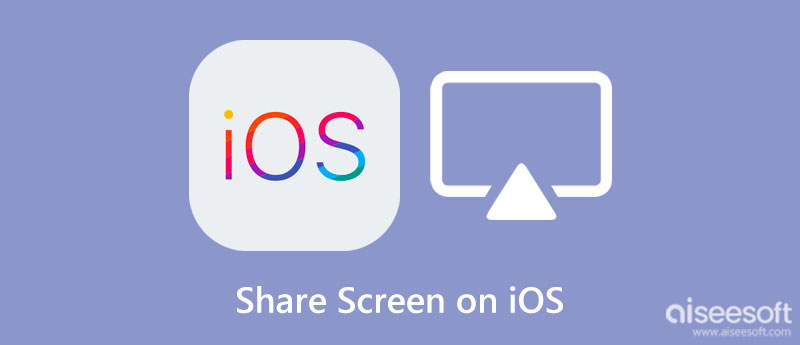
借助名为 SharePlay 的新技术,iPhone 用户可以在 iOS 17 及更高版本的 FaceTime 应用程序中共享屏幕。 但是,在 iOS 17/16/15/14/13 上,您将需要第三方应用程序来共享屏幕。
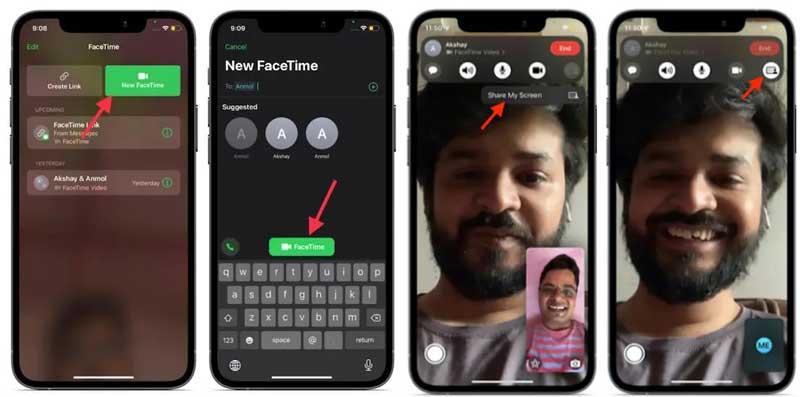
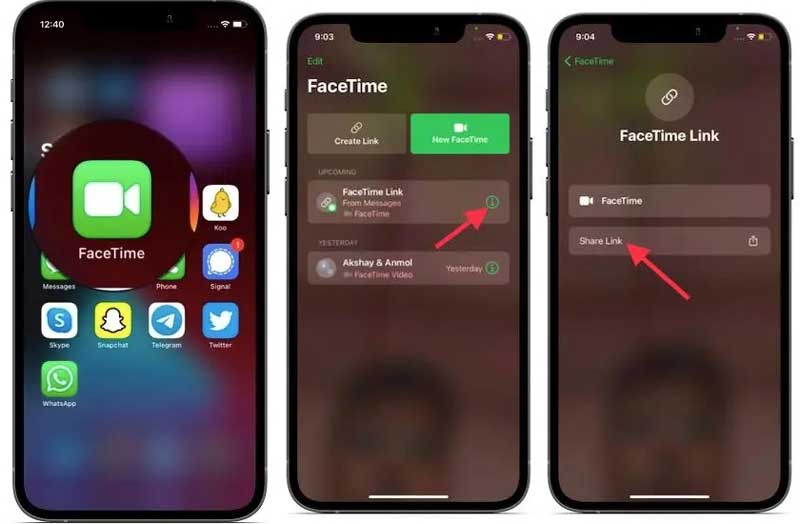
请注意: 此方式仅适用于 iOS 17 及更早版本。 因此,您必须将软件更新到最新版本。
FaceTime 通话并不是在 iOS 17 及更早版本上共享屏幕的唯一方式。 消息应用程序和在线会议服务的一部分还可以让您与朋友和家人共享屏幕。 例如,Telegram 是一款功能丰富的即时通讯应用程序。 它使用户能够在一对一通话或群组通话期间在 iOS 上共享屏幕
在一对一通话中共享 iOS 屏幕:
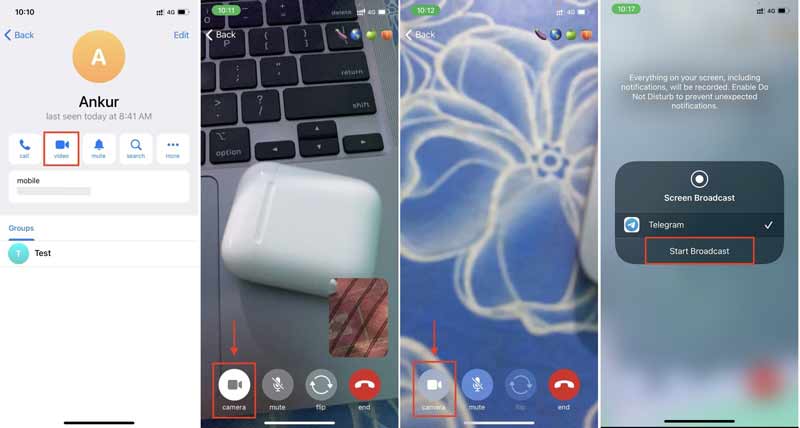
通过群组通话共享 iOS 屏幕:
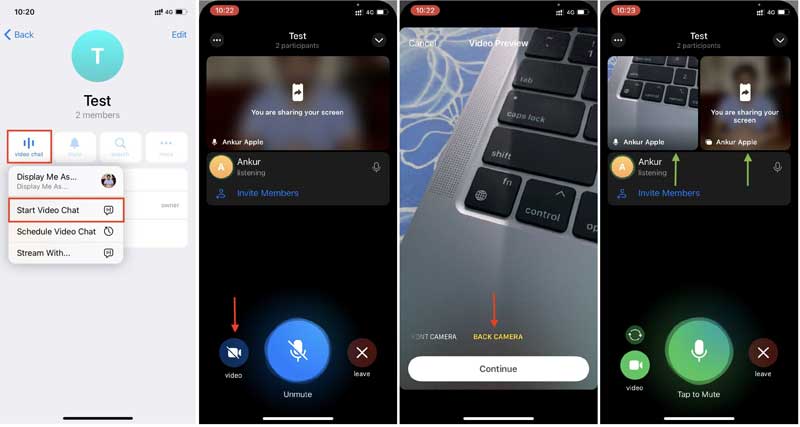
请注意: 只要你停止 Telegram 中的视频通话,iOS 上的屏幕共享也会结束。
您打算在 iOS 上共享屏幕的一个重要目的是在大型显示器(例如 PC)上查看内容。 虽然您可以在 PC 上的网络浏览器中加入 FaceTime 通话,但屏幕共享功能仅适用于最新版本的 iOS。 Aiseesoft 手机镜,另一方面,与多种系统兼容。

资料下载
Aiseesoft Phone Mirror – 最好的 iOS 屏幕共享工具
100% 安全。无广告。
确保将您的 PC 和 iPhone 连接到同一个 Wi-Fi 网络。 在您的 PC 上安装屏幕共享工具后启动它。 点击 iOS镜像 按钮进入主窗口。 选择 WiFi连接 选项卡,然后选择 屏幕镜像. 如果您只想在 iOS 上共享音频,请选择 音频镜像.

转到您的 iOS 设备,前往控制中心,然后点击 屏幕镜像 图标。 选择 Aiseesoft 手机镜 在名单上。 现在,您将在桌面上看到 iOS 屏幕。 这意味着 iOS 屏幕开始与您的 PC 共享。

我可以使用 FaceTime 与 Android 共享 iPhone 屏幕吗?
从 iOS 17 开始,Android 和 Windows 用户可以使用他们的网络浏览器(如 Chrome 或 Edge)加入 FaceTime 通话。 他们无法发起 FaceTime 通话,只能加入由使用 iPhone、iPad 或 Mac 的人发起的通话。 Apple 用户还可以通过 FaceTime 通话共享屏幕。
为什么我无法在 iOS 17 上共享屏幕?
如果你不能 与 FaceTime 共享您的屏幕 调用 iOS 17 更新,可能存在一些关于更新或更新过程的错误,而不是 SharePlay 功能本身。
在 iOS 上共享屏幕的最佳方式是什么?
在 iOS 17 及更高版本上,FaceTime 应用程序是共享 iOS 屏幕的最简单方法。 如果您使用旧系统,则需要第三方应用程序或服务。
结论
本指南展示了三种方法 在 iOS 17/16/15 上共享您的屏幕 和更早。 新的 SharePlay 功能使您能够与 FaceTime 共享您的 iPhone 屏幕。 当然,您可以使用 Telegram 等消息传递应用程序来完成。 Aiseesoft Phone Mirror 是将 iPhone 屏幕镜像到 PC 的最佳选择。 如果您还有其他问题,请在本帖下方留言与我们联系。